- Mitä on voittomarginaali Excelissä, tässä on yksinkertainen vaihe?
- Vaihe 1: Luo taulukko, joka on samanlainen kuin annettu kuva. Tämä taulukko näyttää Myyntihinta sarakkeessa A, Kustannukset sarakkeessa B, Voitto sarakkeessa C ja Voittomarginaali sarakkeessa D.
- Vaihe 2: Ennen kuin laskemme voittomarginaalin kaavan, meidän täytyy laskea voitto syöttämällä kaava sarakkeen C soluihin. kaava olisi seuraavanlainen solussa C2:
- Vaihe 3: Nyt saat voittoarvon soluun C2. Tee nyt sama sarakkeen C toiselle solulle. sen jälkeen taulukko näyttää yllä olevan kuvan kaltaiselta.
- Vaihe 4: Nyt laskemme voittomarginaalin sarakkeessa D käyttämällä tätä kaavaa solussa D2:
Mitä on voittomarginaali Excelissä, tässä on yksinkertainen vaihe?
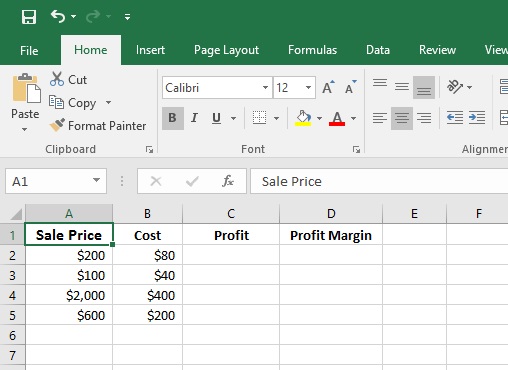
Voittomarginaalikaava Excelissä on syöttökaava, jonka viimeisessä sarakkeessa lasketaan myynnin voittomarginaali. Excelin voittomarginaalikaava on voiton määrä jaettuna myynnin määrällä tai (C2/A2)100, jolloin saadaan arvo prosentteina. Esimerkki: Voit myös laskea voittoprosentin Excelissä kirjoittamalla Excelin voittoprosentin kaavan eli (A2-B2) C2 voittosoluun. Kun olet laskenut voittoprosentin D2-soluun, vedä solun kulmaa saadaksesi loput myyntitietojen voittoprosentista.
Vaihe 1: Luo taulukko, joka on samanlainen kuin annettu kuva. Tämä taulukko näyttää Myyntihinta sarakkeessa A, Kustannukset sarakkeessa B, Voitto sarakkeessa C ja Voittomarginaali sarakkeessa D.

Vaihe 2: Ennen kuin laskemme voittomarginaalin kaavan, meidän täytyy laskea voitto syöttämällä kaava sarakkeen C soluihin. kaava olisi seuraavanlainen solussa C2:
=(A2-B2) Kaavalla pitäisi lukea ”=(A2-B2)”, jotta tuotteen kustannus voidaan vähentää myyntihinnasta. Erotus on kokonaisvoittosi, tässä esimerkissä kaavan tulos olisi 120 dollaria. Paina sitten ENTER. 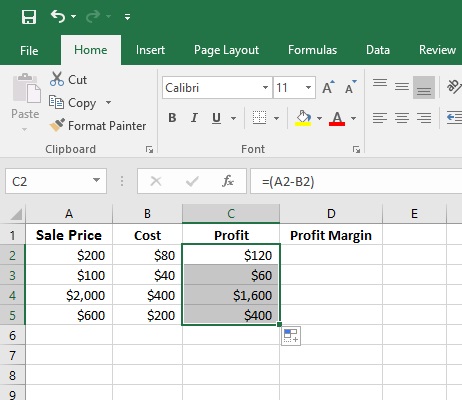
Vaihe 3: Nyt saat voittoarvon soluun C2. Tee nyt sama sarakkeen C toiselle solulle. sen jälkeen taulukko näyttää yllä olevan kuvan kaltaiselta.
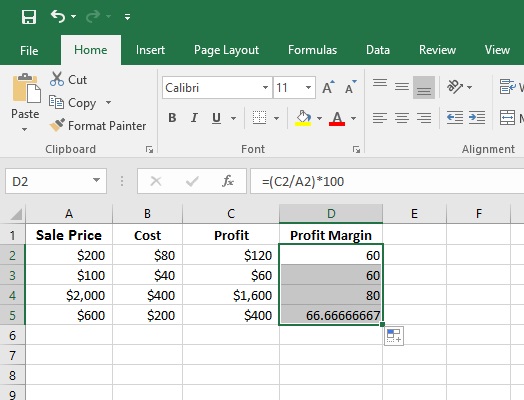
Vaihe 4: Nyt laskemme voittomarginaalin sarakkeessa D käyttämällä tätä kaavaa solussa D2:
=(C2/A2)*100 Tämä kaava laskee voittomarginaalin prosentuaalisen arvon. Paina nyt ENTER. Tee sama toiseen soluun sarakkeessa D. Saat kaikki voittomarginaali kunkin Myynti.
Nyt olet onnistuneesti oppinut, miten laskea prosenttiosuus Excelissä, voit myös oppia, miten luoda Excel kojelauta käyttämällä tätä opetusohjelma. Opi Excel-kojelautakurssi verkossa